Kwihlabathi lanamhlanje eliqhutywa yimithombo yeendaba, ukusasazwa komculo kuye kwaba yintengiso eshushu kwaye iSpotify lelinye lamagama aphambili kule ntengiso. Ifumaneka kwezona zixhobo zale mihla, kubandakanya iikhompyuter zeWindows kunye neMacOS kunye ne-iOS kunye nee-smartphones ze-Android kunye neetafile. Ekuqhubekeni nokusebenzisa le nkonzo, abanye abasebenzisi baya kudibana neminye imiba efana neSpotify Impazamo yeKhowudi 3, iSpotify yeKhowudi yempazamo 4, kunye nokunye. Namhlanje, apha, siza kuthetha malunga nendlela yokulungisa i-Spotify ye-Error Code 4 ngokulula.
Icandelo 1. Yintoni ebangela Spotify Imposiso Code 4?
Abanye abasebenzisi baya kudibana nenqaku elithi “Akukho nxibelelwano lwe-intanethi lufunyenweyo. ISpotify iya kuzama ukuqhagamshela ngokuzenzekelayo xa ibona uqhagamshelo lwe-intanethi (ikhowudi yempazamo: 4)” eboniswe phezulu kwenkqubo yeSpotify xa usebenzisa iSpotify ukumamela umculo. Nangona kunjalo, uninzi lwabantu alusazi isizathu sokuba badibane nalo mbandela kwiSpotify.
I-Spotify ye-Error Code 4 nayo inokubizwa ngokuba yi-Spotify ye-Error Offline Code ye-4 ebangelwa yimimiselo engafanelekanga yoqhagamshelwano lwe-Intanethi. Yenzelwe ukukhumbuza abasebenzisi ukuba bajonge ukufikeleleka kwe-intanethi ukuze baqhube iSpotify ngokufanelekileyo. Iisetingi zoqhagamshelo lwe-Intanethi ezingachanekanga eziquka i-DNS kunye nemiba ye-proxy kunye nemiba yokuhambelana nesoftware efana noseto olungahambelaniyo nofirewall lunokubangela impazamo.
Icandelo 2. Ndiyilungisa njani impazamo yeKhowudi 4 kwiSpotify?
Ngoku uyazi ukuba yintoni i-Spotify ye-Error Code 4 kwaye kutheni ungadibana nalo mbandela. Apha siqokelele ezona ndlela zi-6 ziphezulu zokulungisa i-Spotify ye-Error Offline Code 4 kweli candelo. Zama nje izisombululo ezingezantsi ukusombulula ngokulula lo mba.
Isisombululo 1. Lungisa i-Spotify ye-Error Offline Code ye-4 nge-DNS
Umba uhlala ubangelwa luqhagamshelo lwe-Intanethi olungafanelekanga olungenakwamkelwa ngabancedisi beSpotify. Ke, xa udibene nalo mba, into yokuqala ekufuneka uyenzile kukujonga iseva yeDNS kwikhompyuter yakho. Zama nje ukutshintsha useto lwakho olungagqibekanga lweDNS ukulungisa umba.
YeeWindows

Inyathelo loku-1. Yiya kwi Iphaneli yokulawula emva koko ucofe Inethiwekhi kunye ne-Intanethi > Uthungelwano kunye neZiko loKwabelana > Tshintsha useto lweadaptha .
Inyathelo lesi-2. Khetha umdibaniso ofuna ukuwuqwalasela kuGoogle woLuntu lweDNS. Umzekelo:
- Ukutshintsha useto loqhagamshelo lwe-Ethernet, cofa ekunene kwi I-Ethernet ujongano kwaye ukhethe Iipropati .
- Ukutshintsha useto loqhagamshelo olungenazingcingo, cofa ekunene kwi Wi-Fi ujongano kwaye ukhethe Iipropati .
Inyathelo lesi-3. Khetha i Uthungelwano ithebhu. Ngaphantsi Olu qhagamshelwano lusebenzisa ezi zinto zilandelayo , khetha I-Internet Protocol Version 4 (TCP/IPv4) okanye I-Internet Protocol Version 6 (TCP/IPv6) kwaye emva koko ucofe Iipropati .
Inyathelo lesi-4. Cofa Ikwinqanaba eliphezulu kwaye ukhethe i DNS ithebhu. Ukuba kukho naziphi na iidilesi ze-IP zeseva ye-DNS ezidweliswe apho, zibhale phantsi ukuze zisetyenziswe kwixesha elizayo, kwaye uzisuse kule festile.
Inyathelo lesi-5. Cofa KULUNGILE uze ukhethe Sebenzisa ezi dilesi zilandelayo zeseva ye-DNS .
Inyathelo lesi-6. Buyisela ezo dilesi ngeedilesi zeIP zeeseva zeGoogle DNS:
- Ye IPv4: 8.8.8.8 kunye/okanye 8.8.4.4.
- Ye IPv6: 2001:4860:4860::8888 kunye/okanye 2001:4860:4860::8844.
YeMac

Inyathelo loku-1. Qalisa Izikhethwa zeNkqubo ngokunqakraza i Izikhethwa zeNkqubo i icon kwiDokhi.
Inyathelo lesi-2. Cofa Uthungelwano kwiSixokelelwano Ezikhethwayo zefestile ukuvula isikrini sothungelwano olukhethwayo.
Inyathelo lesi-3. Kuseto lweNethiwekhi, cofa i Ikwinqanaba eliphezulu iqhosha uze ucofe i DNS isithuba ukubonisa iipaneli ezimbini.
Inyathelo lesi-4. Cofa i + (kunye nomqondiso) kwikona esezantsi ekhohlo kwesikrini ukuze ubuyisele naziphi na iidilesi ezidwelisiweyo, okanye wongeze, iidilesi zeIP zikaGoogle phezulu kuluhlu:
- Ye IPv4: 8.8.8.8 kunye/okanye 8.8.4.4.
- Ye IPv6: 2001:4860:4860::8888 kunye/okanye 2001:4860:4860::8844.
Inyathelo lesi-5. Ekugqibeleni, cofa iqhosha KULUNGILE iqhosha ukugcina uguqulelo. Qala kwakhona usetyenziso lweSpotify kwikhompyuter yakho kwakhona kwaye iKhowudi yempazamo 4 yeSpotify kufuneka iqwalaselwe.
Isisombululo 2. Guqula i-Firewall ukuze ulungise i-Error Code 4 Spotify
Ngamanye amaxesha, akukho ngxaki ngoseto lwakho lwe-DNS. Ke, unokujolisa kuseto lweFirewall ngoku. Ukuba iSpotify ivaliwe ngoseto lomlilo kwikhompyuter yakho, uSpotify akazukufikelela kwi-Intanethi. Ukuvumela iSpotify ukuba iqhagamshele kwi-Intanethi, yenza nje la manyathelo angezantsi.
YeeWindows
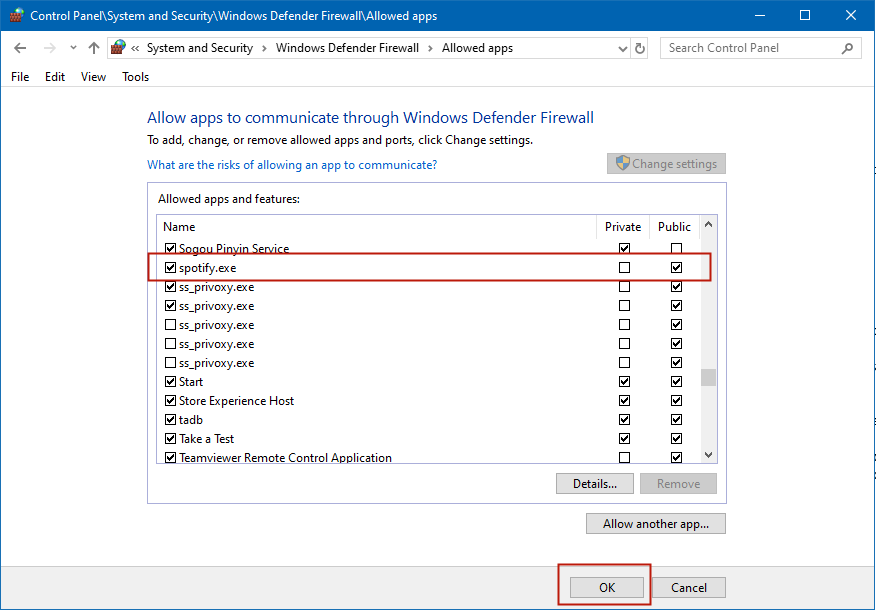
Inyathelo loku-1. Vula Iphaneli yokulawula kwikhompyuter yakho ngokuyichwetheza kwibar yokukhangela kwikona esezantsi ekhohlo.
Inyathelo lesi-2. Emva koko khetha i Inkqubo kunye noKhuseleko ukhetho uze ucofe i Windows Defender Firewall .
Inyathelo lesi-3. Cofa Vumela usetyenziso okanye uphawu ngeWindows Defender Firewall kwibar esecaleni yeWindows Defender Firewall.
Inyathelo lesi-4. Skrolela ezantsi ukuze ufumane Spotify.exe kwingqokelela yezicelo kwaye ujonge ibhokisi ehambelanayo ukuba ayikaphawulwa okwangoku.
Inyathelo lesi-5. Cofa Kulungile ukugcina uhlengahlengiso.
YeMac
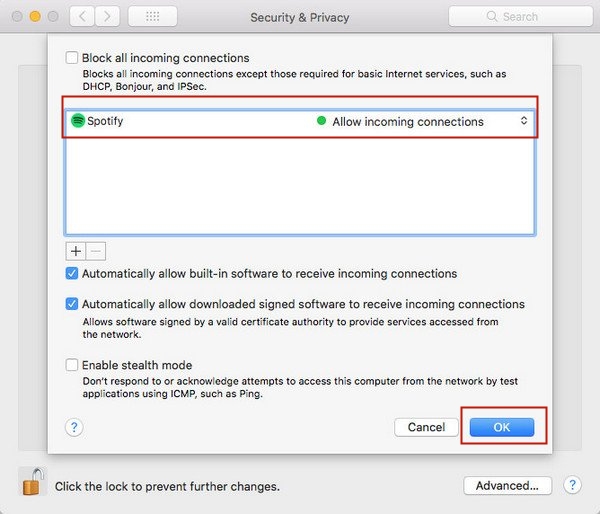
Inyathelo loku-1. Ukuvula i Iphaneli yomlilo kwiMac yakho, khetha i Imenyu yeApple> IziKhenketho zeNkqubo , cofa Ukhuseleko & Bucala emva koko ucofe I-Firewall .
Inyathelo lesi-2. Cofa i tshixa icon kwikona esezantsi ekhohlo ukuvula Ukhuseleko & Ukhetho lwaBucala . Uya kubona i-pop-up window apho kufuneka ufake igama lomlawuli kunye negama lokugqitha ukuze uyivule ukuze wenze utshintsho olongezelelweyo kwizicwangciso zomlilo.
Inyathelo lesi-3. KwiiKhetho zeFirewall, cofa Phambili emva koko ucofe Yongeza iqhosha. Uya kubhekiswa kwifolda yeSicelo apho ukhetha umba weSpotify kuluhlu.
Inyathelo lesi-4. Ngoku sebenzisa i-Arrow ePhezulu kunye ne-Ezantsi amaqhosha ukuseta imida ye-app yeSpotify. Cofa Kulungile ukufaka utshintsho emva kokuvumela iMac yakho ivumele uqhagamshelo olungenayo oluvela kuSpotify.
Isisombululo 3. Yongeza iSpotify kwi-Antivirus App Exception List
Ngaphandle kwe-firewall, isoftware ye-anti-virus kwikhompyuter yakho inokuvala ukuqaliswa kweSpotify ngempazamo. Ukuba une-anti-virus software efakwe kwikhompyuter yakho, ungazama ukunyenyisa useto ukuze unyuse uthintelo.
Inyathelo loku-1. Phezulu phezulu ESET Smart Ukhuseleko okanye ESET NOD32 Antivirus .
Inyathelo lesi-2. Cofa I-Antivirus kunye ne-Antivirus kunye ne-antispyware > Okushiyiweyo > Yongeza emva kokuvula i Ukuseta Advanced ifestile.
Inyathelo lesi-3. Khangela " C: Abasebenzisi(Igama lakho lomsebenzisi)AppDataRoamingSpotify ” kwaye ufumane Spotify.exe .
Inyathelo lesi-4. Cofa i Kulungile iqhosha ukugcina uguqulelo.
Isisombululo 4. Lungisa iKhowudi ye-Error 4 kwi-Spotify nge-Settings Proxy
Useto lweProxy kwiSpotify app ikwachaphazela ukusetyenziswa kweSpotify yakho. Ukulungisa lo mba wekhowudi yempazamo, unokuguqula ngokulula useto lweProxy ngaphakathi kwe-app ngala manyathelo angezantsi.
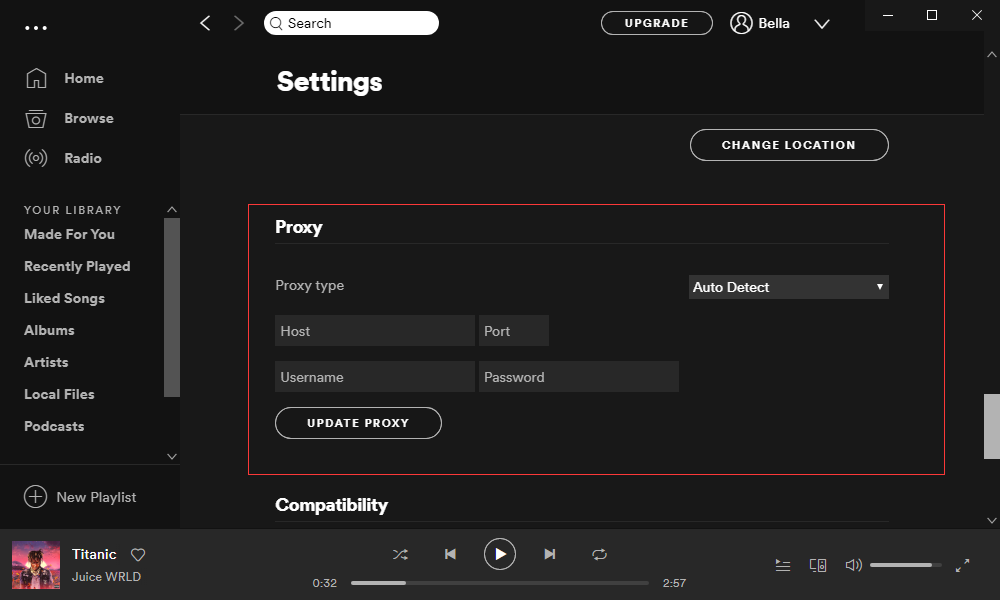
Inyathelo loku-1. Lungisa usetyenziso lweSpotify kwikhompyuter yakho kwaye ucofe iqhosha imenyu bar ukuya kwi Iisetingi ifestile.
Inyathelo lesi-2. Skrolela ezantsi ezantsi kwephepha ukuze ufumane i Bonisa imimiselo ekwinqanaba eliphezulu iqhosha kwaye ucofe kuyo.
Inyathelo lesi-3. Kwiisetingi zommeli, cofa Fumana ngokuzenzekela kwaye ukhethe HTTP kuluhlu oluhlayo.
Inyathelo lesi-4. Ekugqibeleni, cofa Hlaziya ummeli ukufaka uguqulo ukulungisa ingxaki.
Isisombululo 5. Khipha uze ufake kwakhona Spotify kwi Computer
Ukuba ikhowudi yempazamo isavela kwiSpotify yakho, ingxaki ayilunxibelelwano lwe-Intanethi kwikhompyuter kwaye inokulungiswa ngokuphinda kufakwe. Ungazama ukukhupha i-app yeSpotify kwikhompyuter yakho kwaye uyibuyisele kwakhona. Nantsi imfundiso:
YeeWindows

Inyathelo loku-1. Qalisa Iphaneli yokulawula kwikhompyuter yakho ngokuyikhangela kwibar yakho yokukhangela.
Inyathelo lesi-2. Cofa i Iinkqubo iqhosha kwaye emva koko ucofe i Khipha inkqubo iqhosha ngaphantsi Iinkqubo kunye neempawu .
Inyathelo lesi-3. Skrolela ezantsi ukufumana usetyenziso lweSpotify kuluhlu lwezicelo kwaye ucofe ekunene kwisicelo seSpotify emva koko ukhethe Khipha ukhetho.
Inyathelo lesi-4. Emva koko usetyenziso lweSpotify luya kususwa kwikhompyuter yakho kwaye unokuqalisa iMicrosoft Store ukufaka usetyenziso lweSpotify kwikhompyuter yakho kwakhona.
YeMac

Inyathelo loku-1. Fumana usetyenziso lweSpotify ngokucofa Usetyenziso kwibar esecaleni yayo nayiphi na ifestile yoMfumani. Okanye sebenzisa Ukukhanya ukufumana usetyenziso lweSpotify, emva koko ucinezele kwaye ubambe iqhosha Umyalelo isitshixo ngelixa ucofa kabini usetyenziso lweSpotify kwiSpotlight.
Inyathelo lesi-2. Ukucima usetyenziso lweSpotify, tsala nje usetyenziso lweSpotify kwinkunkuma, okanye ukhethe iSpotify kwaye ukhethe Ifayile > Hambisa kwiNkunkuma .
Inyathelo lesi-3. Emva koko ucelwe ukuba ufake igama lokugqitha leakhawunti yomlawuli kwiMac yakho. Eli ligama lokugqitha olisebenzisayo ukungena kwiMac yakho.
Inyathelo lesi-4. Ukucima usetyenziso lweSpotify, khetha Umfumani > Lahla iNkunkuma . Emva koko zama ukungena kwiSpotify ngeakhawunti yakho yeSpotify kwaye ingxaki yakho iya kusonjululwa.
Inyathelo lesi-5. Yiya kwiwebhusayithi esemthethweni kaSpotify kwaye uzame ukufaka usetyenziso lweSpotify kwikhompyuter yakho kwakhona.
Isisombululo 6. Sebenzisa iSotify Music Converter ukukhuphela ii-Offline Spotify Playlists
Nangona kunjalo, ukhathazwa kukungaqhagamshelwa kwe-Intanethi kukaSpotify kunye neKhowudi yempazamo 4 kwiWindows okanye kwikhompyuter yeMac? Uzama ukusebenzisa MobePas Umculo Converter . Sisixhobo ekulula ukusisebenzisa kodwa sisixhobo sokukhuphela iSotify esinokukhuphela kwaye siguqule umculo weSpotify kwiifomati ezininzi ezidumileyo zeaudio ngeakhawunti yasimahla.
MobePas Umculo Converter Inokukunceda ukhuphele lonke uluhlu lokudlalwayo olwenzileyo kwiSpotify yakho ngaphandle kweintanethi ukuze uqhagamshelo lwe-Intanethi olungachanekanga lungasebenzi kwiSpotify yakho. Ngoncedo lwayo, unokugcina umculo weSpotify kwifomati yeaudio yendalo yonke njengeMP3 ukuze udlale umculo weSpotify kuso nasiphi na isidlali semidiya kunye nesixhobo ngaphandle komda.
Inyathelo 1. Yongeza iingoma zeSpotify kwiSpotify Music Converter
Yazisa iMobePas Music Converter emva koko iya kulayisha usetyenziso lweSpotify kwikhompyuter yakho ngokuzenzekelayo. Yiya kwilayibrari yakho kwiSpotify kwaye ukhethe iingoma ofuna ukumamela. Emva koko unokutsala kwaye ubalahle kwiMobePas Music Converter okanye ukope kwaye uncamathisele i-URL yengoma okanye uluhlu lokudlalayo kwibhokisi yokukhangela kwiMobePas Music Converter.

Inyathelo 2. Khetha ifomati yemveliso yeSpotify umculo
Ngoku kufuneka ugqibezele useto lwesandi esiphumayo. Cofa nje i imenyu bar emva koko ukhethe i Ezikhethwayo ukhetho. Tshintshela kwi Guqula window, kwaye unokukhetha ifomati yomsindo wemveliso. Ngaphandle koko, unokwenza ngokwezifiso ireyithi yebit, itshaneli, kunye nereyithi yesampulu yomgangatho ongcono weaudio. Khumbula ukucofa i Kulungile iqhosha ukugcina izicwangciso.

Inyathelo 3. Qala ukukhuphela umculo Spotify
Buyela kujongano lweMobePas Music Converter emva koko ucofe i Guqula iqhosha kwikona esezantsi ekunene. Ke iMobePas Music Converter iqala ukukhuphela kwaye iguqule iingoma zomculo ukusuka kwiSpotify ukuya kwikhompyuter yakho. Nje ukuba uguqulelo lwenziwe, ungakhangela zonke iingoma eziguquliweyo kwimbali eguquliweyo ngokucofa i Iguquliwe i icon.

Ukuqukumbela
Ezi ndlela zingentla zifanele ukujongana nomba weKhowudi ye-Error 4 kwiSpotify ngokulula. Nangona kunjalo, ngoncedo lwe MobePas Umculo Converter , ungayisombulula ingxaki kube kanye njengoko ingxaki ibangelwa luqhagamshelo lwe-Intanethi enyanisweni. Isiguquli soMculo seMobePas sinokukunceda ukhuphele iingoma zomculo zeSpotify ngaphandle kweintanethi.

